Win10系统怎么设置连接鼠标时禁用触控板?
发布时间:2018-09-26 16:56:54 浏览数: 小编:liuquan
Win10专业版系统怎么设置连接鼠标时禁用触控板?笔记本的用户应该都知道在笔记本中会带有一个触控板,就是在没有鼠标的时候可以通过移动触摸板来实现鼠标移动的效果,但是如果在有鼠标的时候触摸板也能用就有可能造成冲突,所以有用户就想将其禁用掉,那么怎么禁用呢?以下为您说明。
推荐系统:win10 64位家庭版
1、打开电脑的控制面板(设置);
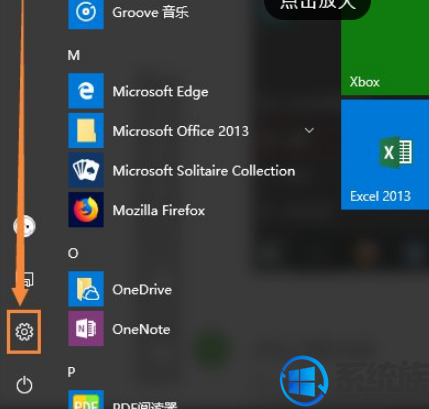
2、点击上面的设备;
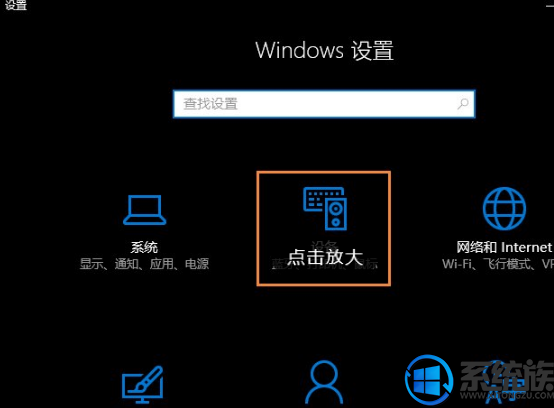
3、进入设备里面我们可以看到鼠标和触摸板选项;
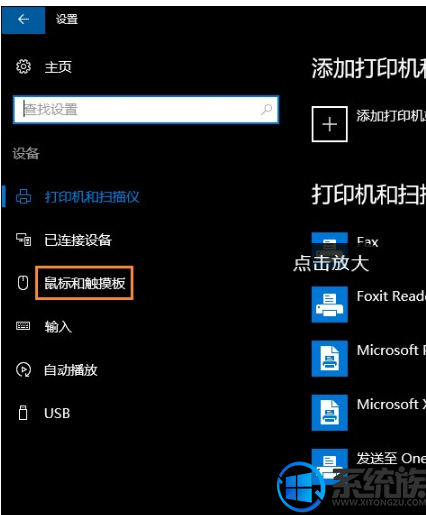
4、在里面我们可以看其他鼠标选项;
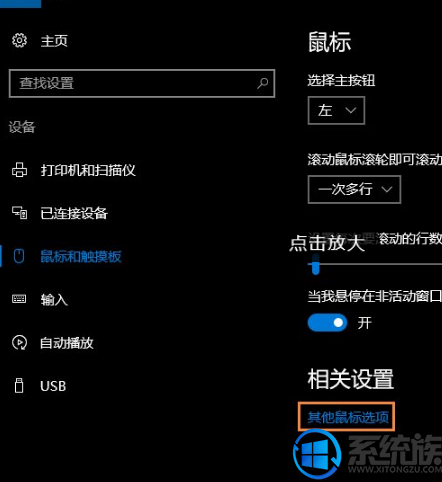
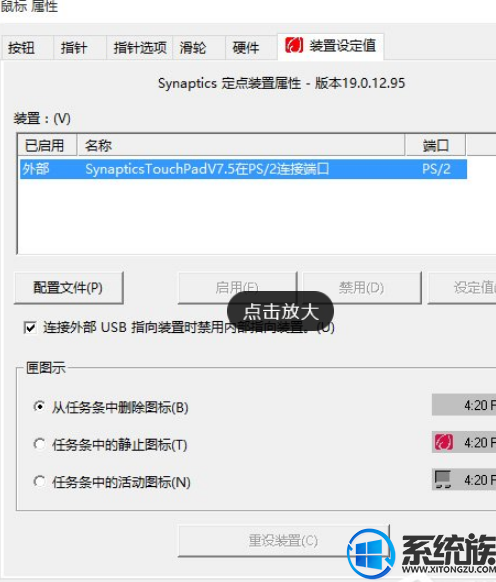
6、勾选我花圈的选项应用就行了。
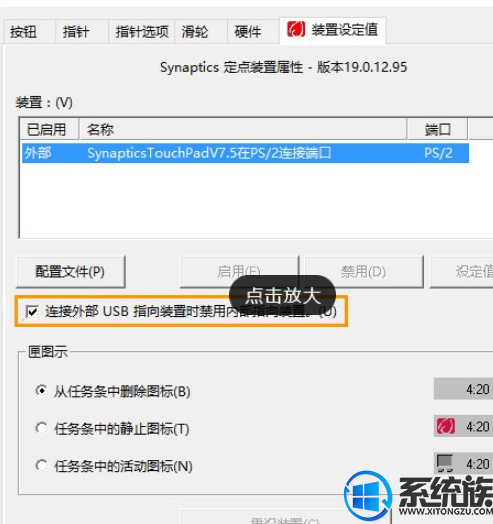
禁用之后插入鼠标之后触摸板就没有效果了,有需要的朋友可以跟着小编的教程将其禁用掉。
推荐系统:win10 64位家庭版
1、打开电脑的控制面板(设置);
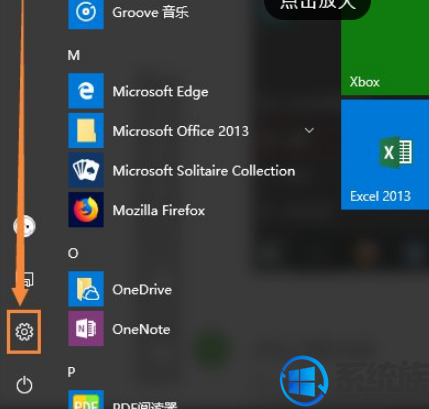
2、点击上面的设备;
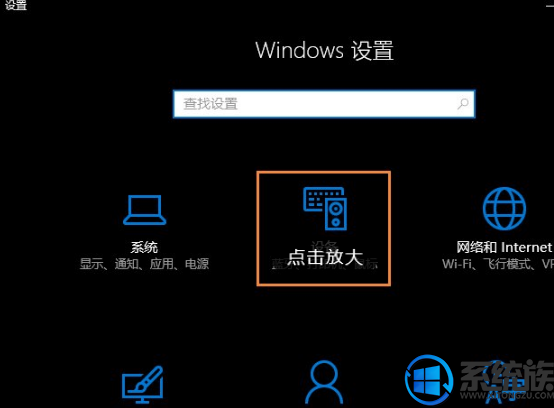
3、进入设备里面我们可以看到鼠标和触摸板选项;
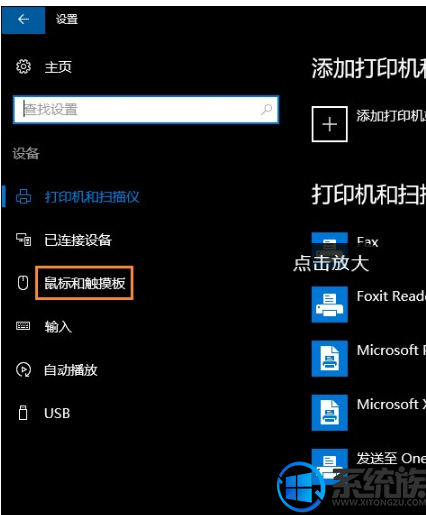
4、在里面我们可以看其他鼠标选项;
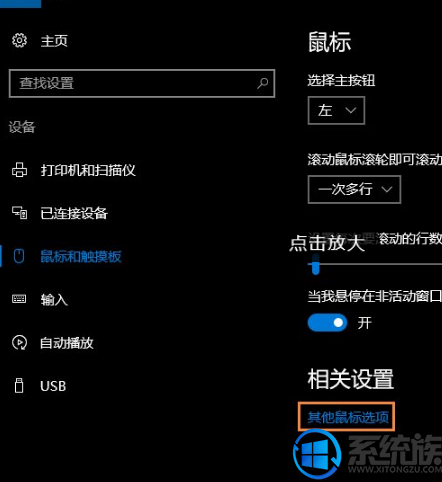
5、打开我们看到鼠标属性;
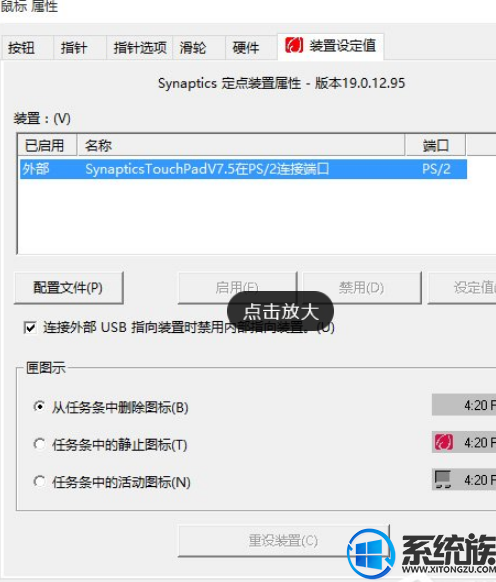
6、勾选我花圈的选项应用就行了。
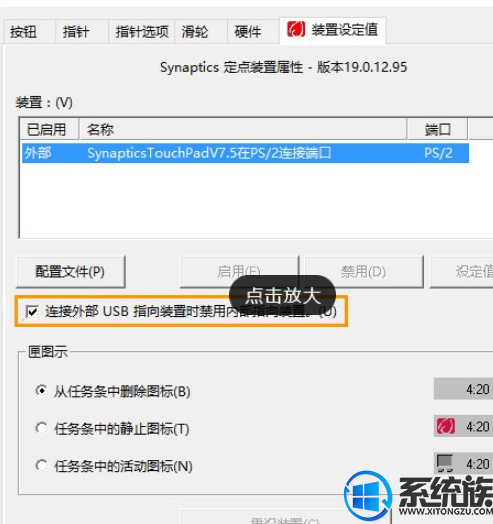
禁用之后插入鼠标之后触摸板就没有效果了,有需要的朋友可以跟着小编的教程将其禁用掉。



















